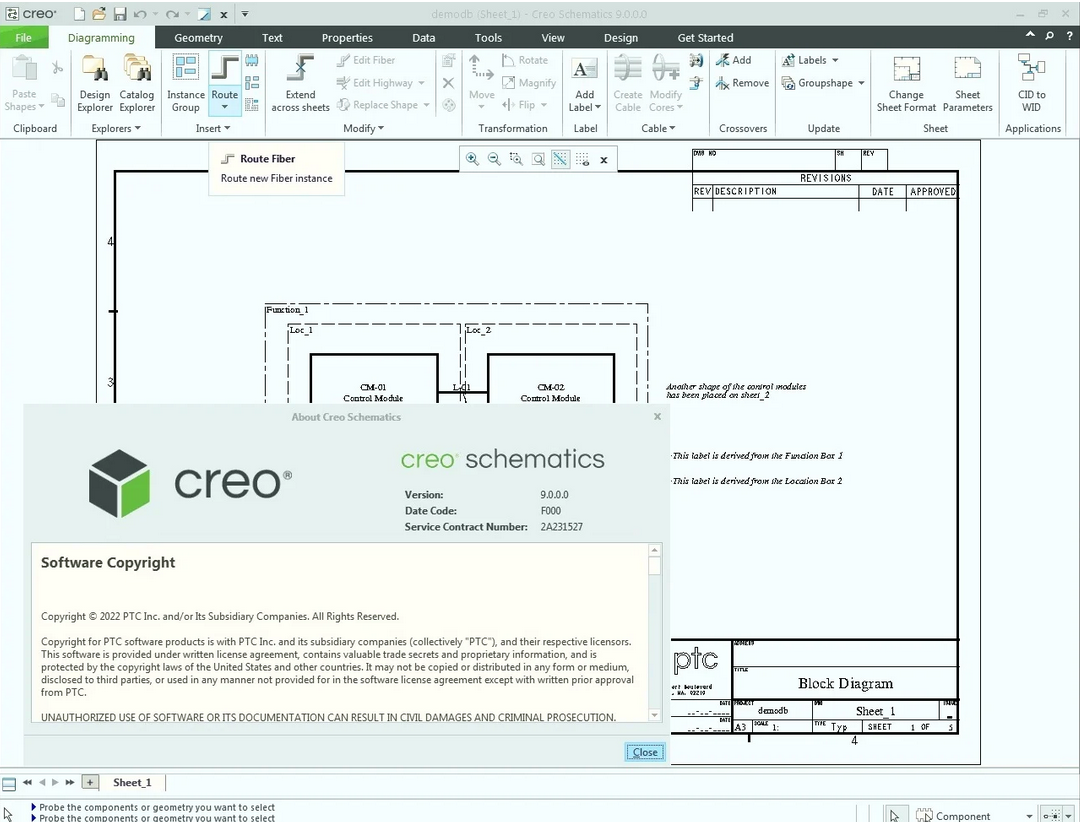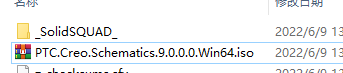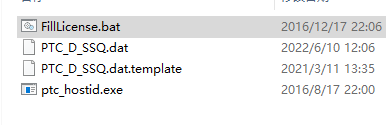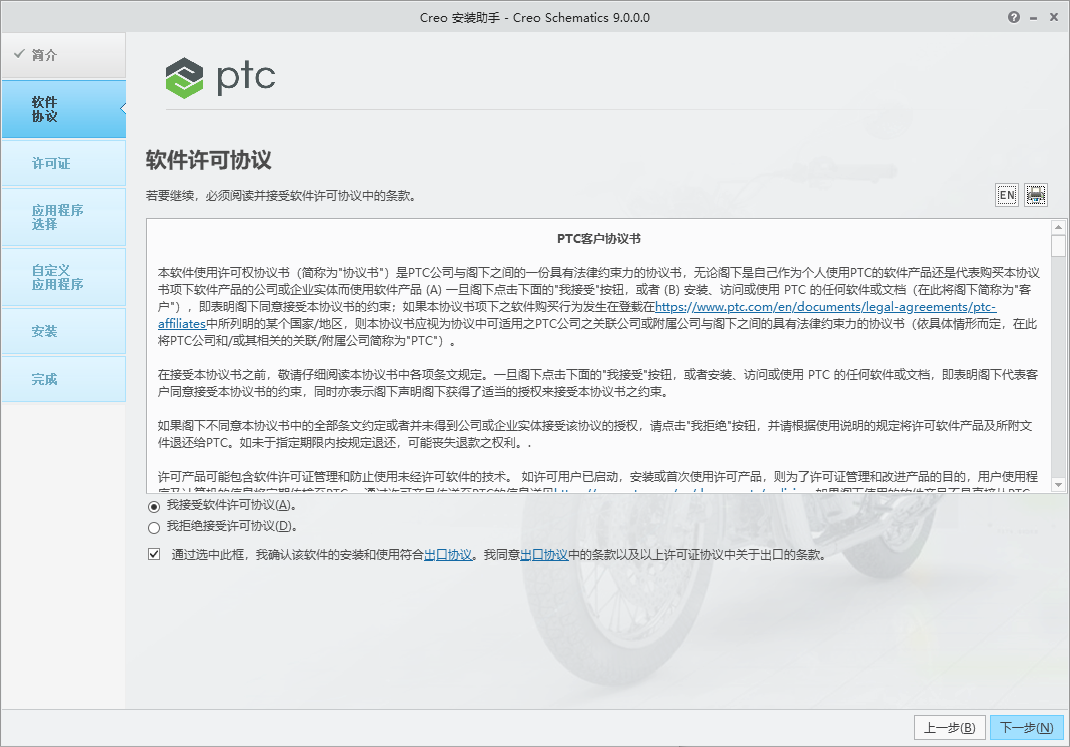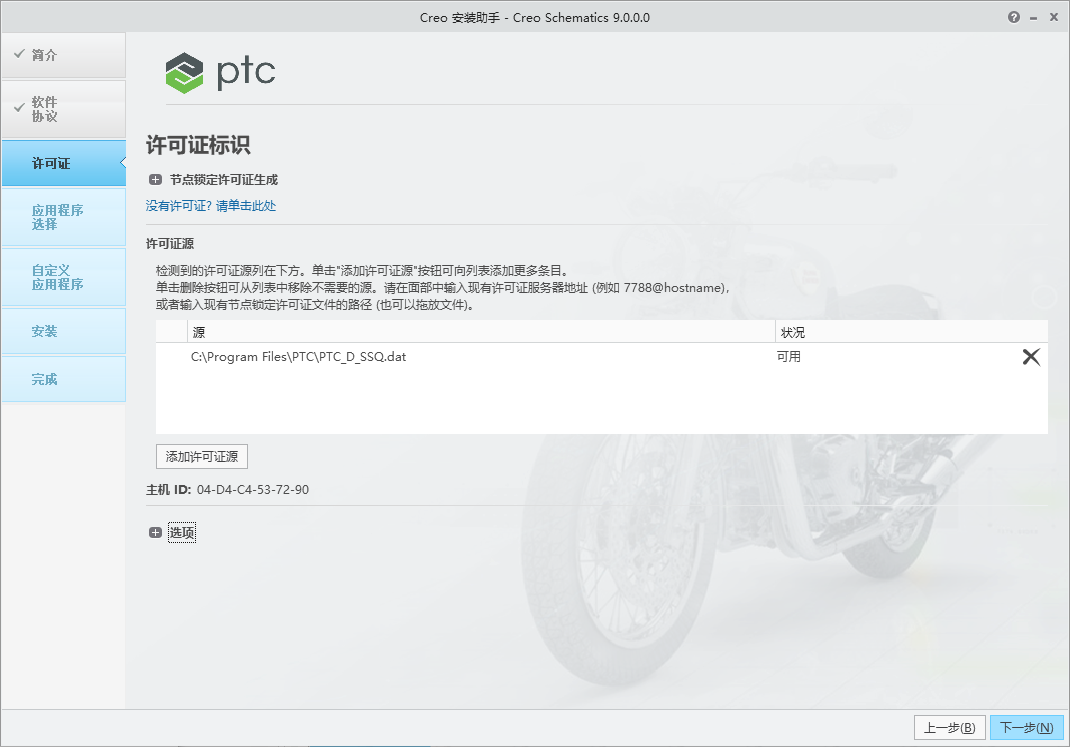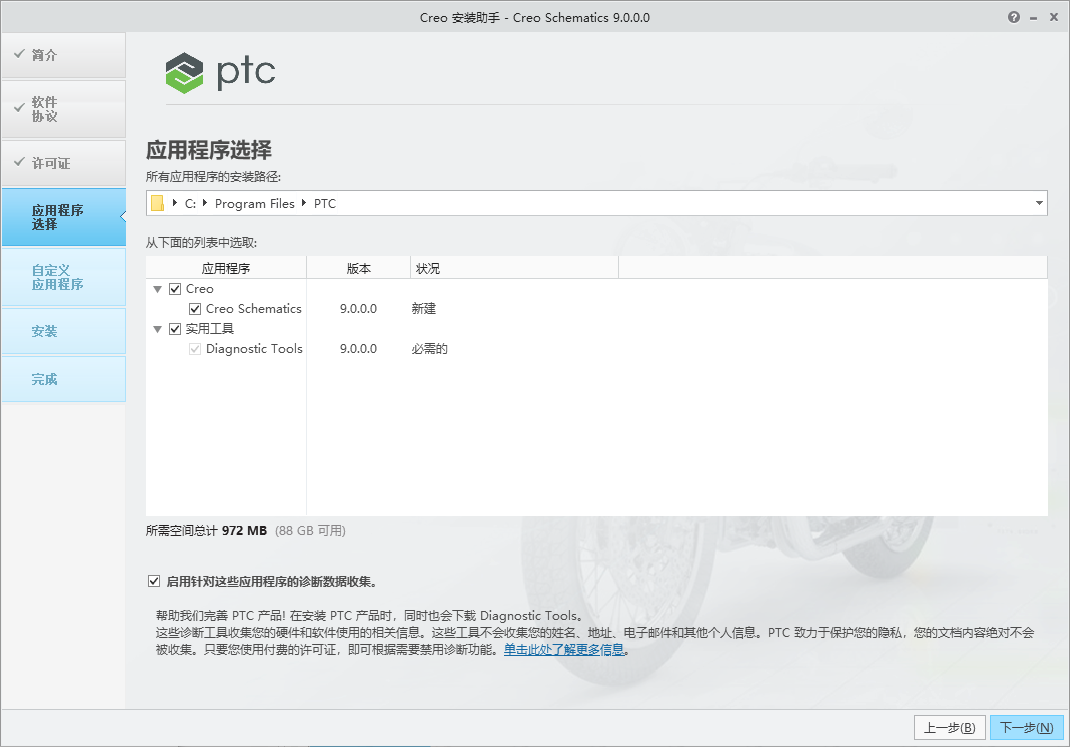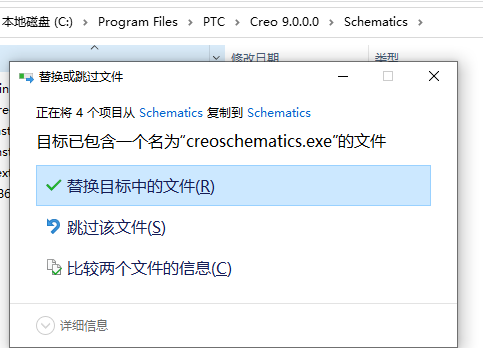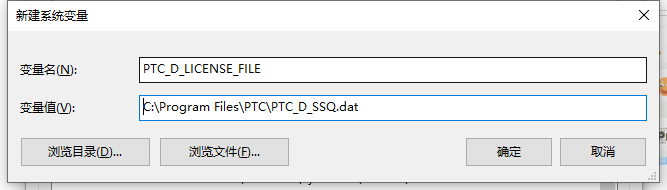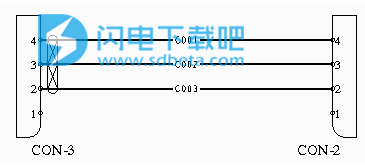PTC Creo Schematics 中文破解版是领先的布线图软件!使用可帮助用户快速的创建和处理复杂的电气和机械系统2D电路图,它为产品设计师和工程师提供了一种易用的跨学科解决方案,可用来创建复杂的互联布线系统布线图。Creo Schematics可通过提供层级组织、标记和智能互联页面来处理极为复杂的布线图。PTC Creo Schematics可与PTC Creo Parametric Cabling和Piping Design模块高度整合,支持自动化3D布缆和管道数据向Creo Parametric的转换,利用电子XML接口,可以将PTC Creo Schematics中创建的2D示意图的连接信息交换到PTC Creo Parametric中的3D示意图,从而自动进行3D管道和缆布线。最新中文破解版下载,含破解补丁文件和许可证文件,有需要的朋友不要错过了!
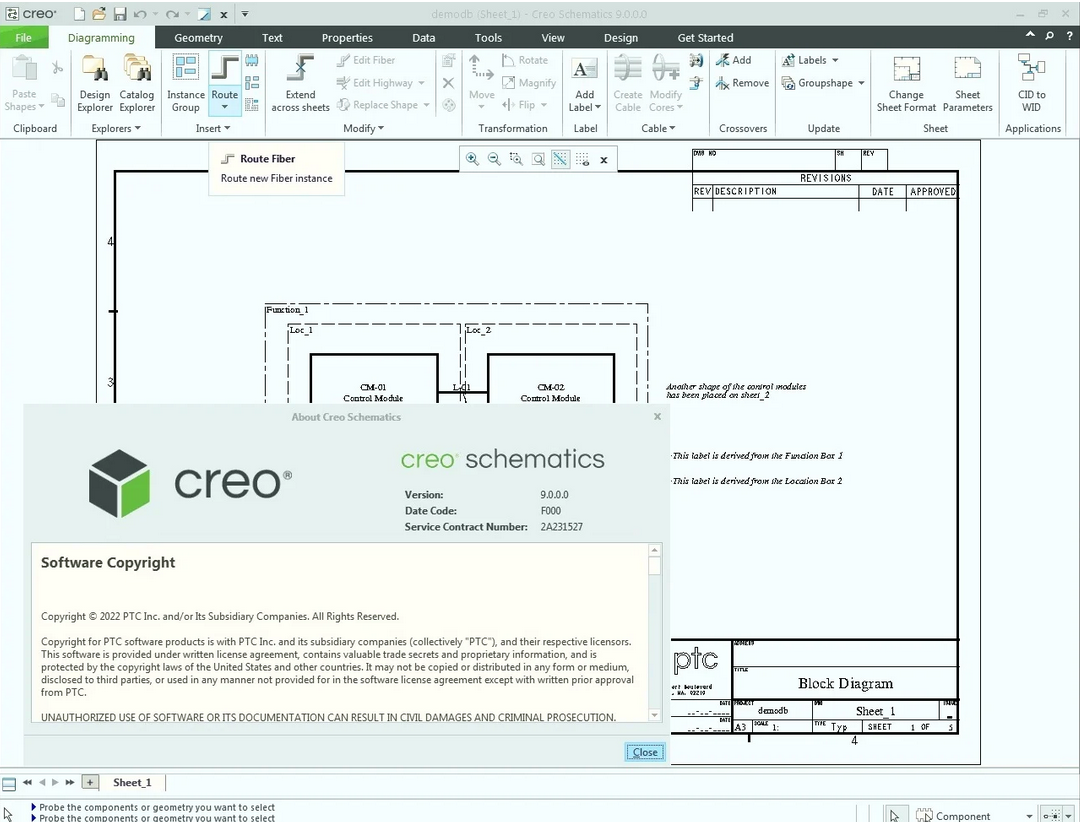
安装激活教程
1、在本站下载并解压,如图所示
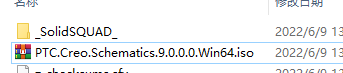
2、将PTC.LICENSE.WINDOWS.2021-03-11-SSQ复制到临时目录,管理员身份运行运行FillLicense.bat,将生成PTC_D_SSQ.dat复制到安装目录中, 例如C:\Program Files\PTC
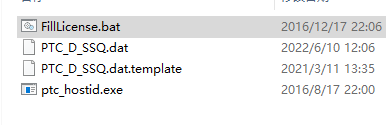
3、双击setup.exe运行安装,勾选同意许可协议和条款的选项
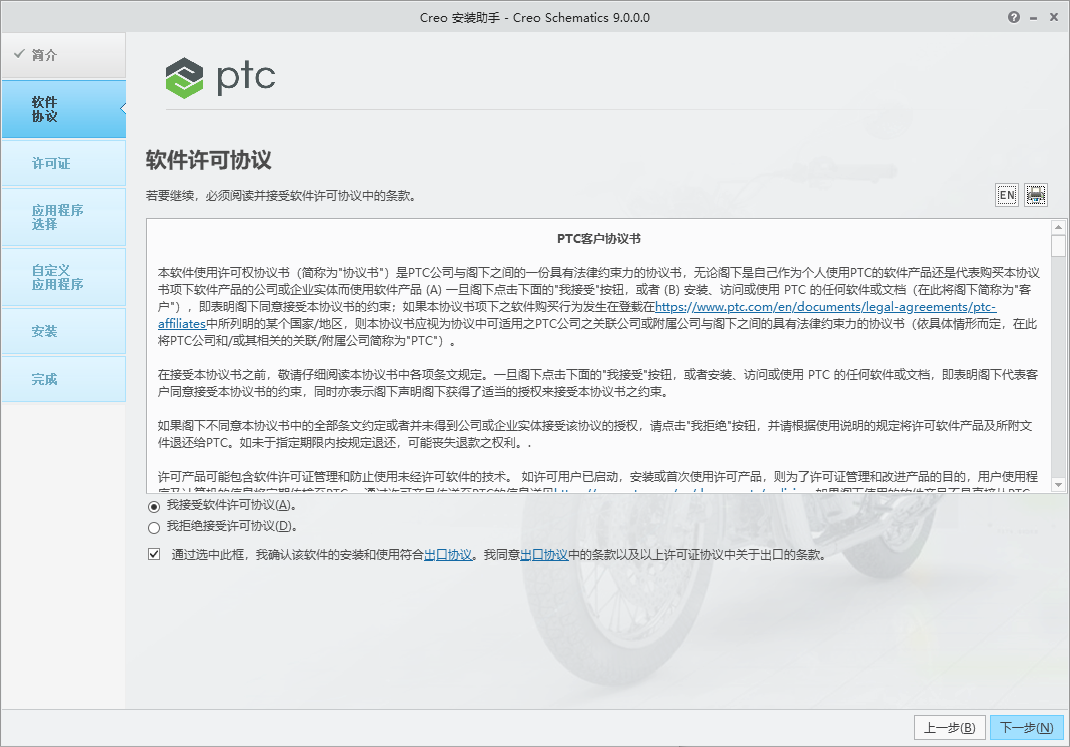
4、选择我们刚才保存的PTC_D_SSQ.dat许可证文件
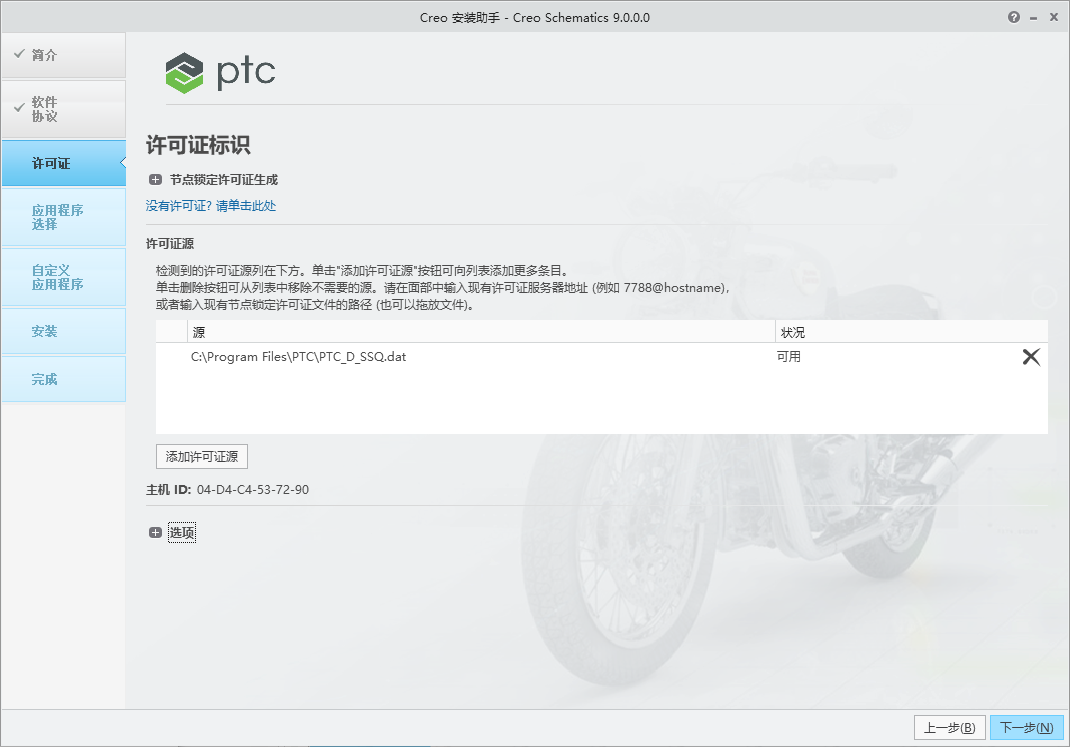
5、选择安装路径以及安装内容
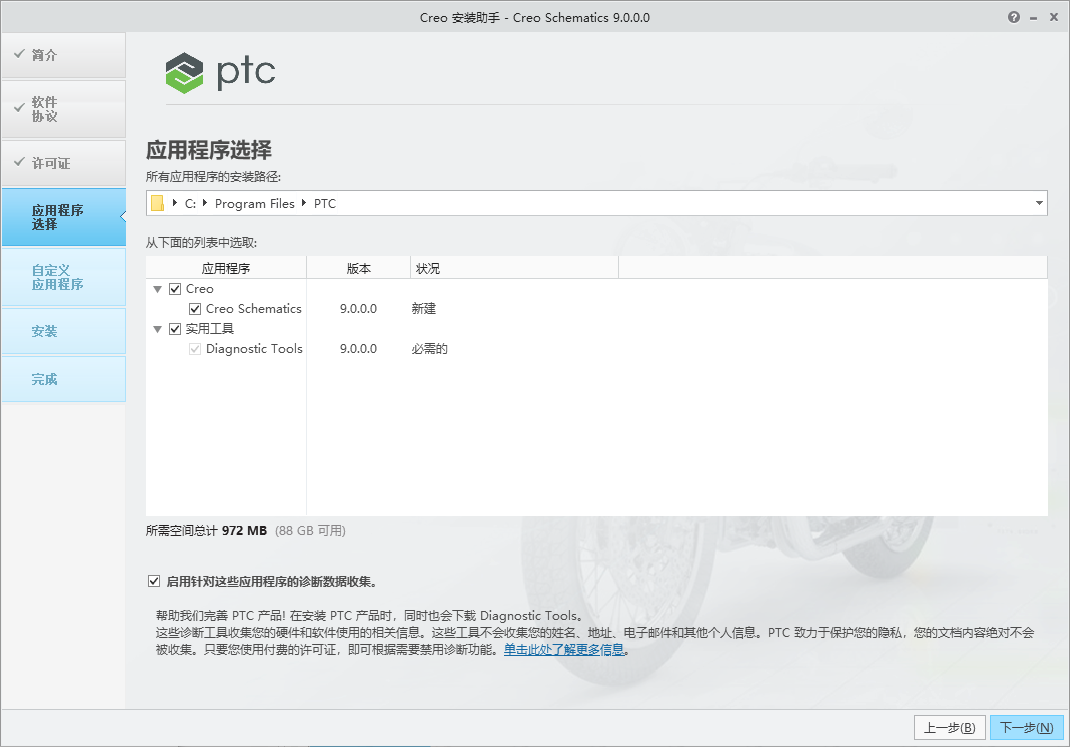
6、安装完成,退出向导,将Shematics文件夹复制到安装目录中,点击替换目标中的文件,默认路径C:\Program Files\PTC\Creo 9.0.0.0\Shematics
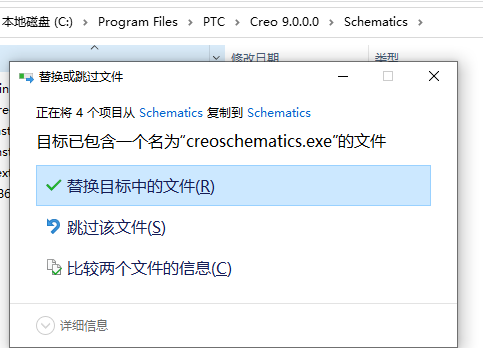
8、创建指向PTC_D_SSQ.dat的环境变量PTC_D_LICENSE_FILE
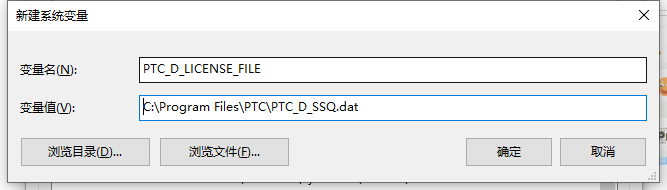
PTC Creo Schematics 9.0新功能
使用视图状态控制图窗
提高多体零件的一致性
Vuforia程序的新发布选项
视频导出的后台处理
插图视图标注
预配置项目列表
取消链接2D人物
Windows 11支持
软件功能
1、缩短上市时间
Creo Schematics提供了设计工程师快速,轻松地创建原理图设计所需的丰富,跨学科的工具。然后,它可以自动在Creo Parametric™和Creo Elements /Direct®中布线3D电缆和电线,以及在Creo Parametric中布线管道。在创建线束和管道的3D数字原型时,这消除了手动解释2D原理图的过程。
2、降低产品总成本
PTC提供了更全面的路由系统解决方案,其中包括Creo Schematics,Creo Parametric和Creo Piping and Cabling Extension。 PTC与ECAD-MCAD协作扩展结合使用,为机电工程师提供了开发智能连接产品的基础。在Creo中定义的完整数字模型减少了对物理原型的依赖,并显着降低了产品成本。分析工具,例如电气间隙和爬电扩展以及用于原理图的电子仿真,可帮助工程师以数字方式优化电气设计的安全性,成本和重量。间接成本也可以降低。由于所有的原理图创建和分析工具以及3D布线,PCB和分析工具都在一组通用工具中提供,因此用户无需学习多个软件用户界面,从而进一步降低了培训成本。
3、提高产品质量
Creo Schematics可完全定义数字设计,并将其信息直接传输到Creo Parametric或Creo Elements / Direct中以驱动3D设计。这消除了机械工程师对2D原理图易于出错的解释。 Creo Parametric和Creo Elements / Direct可以自动检查完整的3D布线组件是否完全符合2D原理图,从而节省了工程师手动,繁琐的检查工作,并消除了生产前的错误,从而提高了产品质量并增强了信心。此外,Creo Schematics和Creo Parametric中的仿真功能使设计人员可以优化设计以提高电气可靠性。
4、改善信息交流
创建一个单一的,全面的数字模型可使丰富的产品信息可供所有团队使用。
将Creo Schematics与Creo中的电缆和管道应用程序相结合,可使路由系统团队以丰富的数字模型完全定义设计的所有方面,而无需进行解释或翻译。 Creo Schematics通过XML,*。ecad和* .con驱动3D布线,从而消除了转换错误并自动确保与2D原理图设计保持一致。
5、正确的工具
使用Creo Schematic的设计人员不再需要依赖从未用于原理图设计的办公工具。 机械设计人员也不必经历解释2D原理图的麻烦,也不必手动检查3D布线系统的合规性。 Creo Schematics与Creo中的3D管道和电缆应用程序相结合,为路由系统的设计提供了“毫不妥协”的解决方案。
6、基于成熟的技术
该软件是基于成熟技术的丰富图表解决方案,结合了PTC久经考验的现有图表解决方案的最佳功能,并利用了主要航空和汽车客户的经验。
结果:丰富的制图技术以及在3D MCAD解决方案中与驱动路由系统的连接。
使用帮助
一、创建新设计

1、在功能区中,选择“入门”选项卡。
2、单击样本目录。
3、“新建”对话框中单击“确定”。根据样本目录创建一个新设计,并打开“设计资源管理器”对话框。
4、在“设计资源管理器”对话框中,单击以创建一个新文件夹。
5、在文件夹参数对话框中,将名称设置为接线,然后单击确定。
6、选择接线文件夹。
7、单击以创建一个新工作表。
8、从“目录选择器”对话框中选择A4V,然后单击“确定”。
9、选择新创建的设计表,然后单击。将打开“图纸属性”对话框。
10、在“图纸属性”对话框中,将“名称”设置为“接线”。
11、从图类型下拉列表中选择接线。
12、单击确定。
13、在“设计资源管理器”对话框中,单击“详细信息”复选框。
14、双击新创建的工作表以将其打开
15、关闭设计浏览器。
二、实例化形状
每个PTC Creo Schematics设计都包含一个内部目录,该目录存储了设计中使用的所有工件,模板和形状。每当开始新设计时,都会自动创建内部目录。首次打开“目录资源管理器”对话框时,“内部目录”可能会自动由“中央目录”中的项目填充,如果没有“中央目录”,则该目录可能为空。您可以使用“目录浏览器”对话框在“内部目录”中创建,查看和管理所有工件和形状。您还可以使用“目录资源管理器”对话框在图纸上放置(实例化)工件和形状。

1、从“图表”选项卡的“资源管理器”组中单击“目录资源管理器”。
2、在“目录资源管理器”对话框中,从“类型”下拉列表中选择“块”。
3、展开文件夹“层次结构”,然后选择文件夹“指示器”。
4、选择信号灯。
5、单击以放置一个新的块实例。
6、单击以将形状放置到图纸上。
7、右键单击并选择退出工具。
8、选择文件夹模块。
9、选择控制模块。
10、单击以放置一个新的块实例。
11、将形状放在图纸上。
12、右键单击并选择退出工具。
13、从“类型”下拉列表中选择“组”。
14、展开文件夹接线,然后选择文件夹连接器。
15、选择LH_Connector。
16、单击以放置新的组实例。
17、在“重新排序成员”对话框中,将“总端口”设置为4。
18、单击更新,然后单击确定。
19、右键单击并选择“右转”。
20、将连接器放在薄板上。
21、右键单击并选择退出工具。
22、关闭目录浏览器对话框。
三、路由光纤

1、单击路由光纤。
2、从目录选择器对话框中选择文件夹电缆导体。
3、选择Template_wire,然后单击OK。
4、将光标置于控制模块的端口4上,一旦光标变为,单击以开始路由。
5、单击以终止连接器的端口4。
6、如图所示,连接连接器的其余端口。
四、实例电缆
电缆是一组光纤。它包含有关电缆本身以及组中每根光纤的物理属性信息和逻辑数据。纤维代表核及其性质。
您可以使用预定义的电缆,也可以通过捆绑芯线来创建电缆。使用预定义的电缆时,必须首先在目录中定义芯线及其装饰,然后手动进行布线。然后自动绘制新的芯线和电缆装饰。在连接器之间进行布线时,预定义的电缆最有用。要通过捆绑线芯来创建电缆,请分别实例化芯线,选择并将它们捆绑在一起,然后手动应用电缆装饰。在创建线束或临时创建电缆时,使用捆绑的芯线。
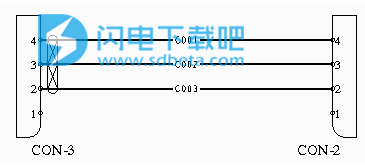
1、从“资源管理器”组中单击“目录资源管理器”。将打开“目录资源管理器”对话框。
2、从“类型”下拉列表中选择“组”。
3、选择文件夹组,选择文件夹接线,然后选择文件夹连接器。
4、选择LH_Connector。
5、单击以放置新的组实例。
6、从“重新排序成员”对话框中将“总端口”设置为4。
7、单击更新,然后单击确定。
8、将连接器放在薄板上。
9、右键单击并选择MirrorV。
10、将第二个连接器放在纸上。
11、右键单击并选择退出工具。
12、关闭目录浏览器。
13、按CTRL键,然后选择两个新实例化的连接器。
14、从“资源管理器”组中单击“目录资源管理器”。
15、选择文件夹组,接线,然后选择电缆。
16、选择3_conductor,然后单击。电缆将自动在选定的连接器之间布线。